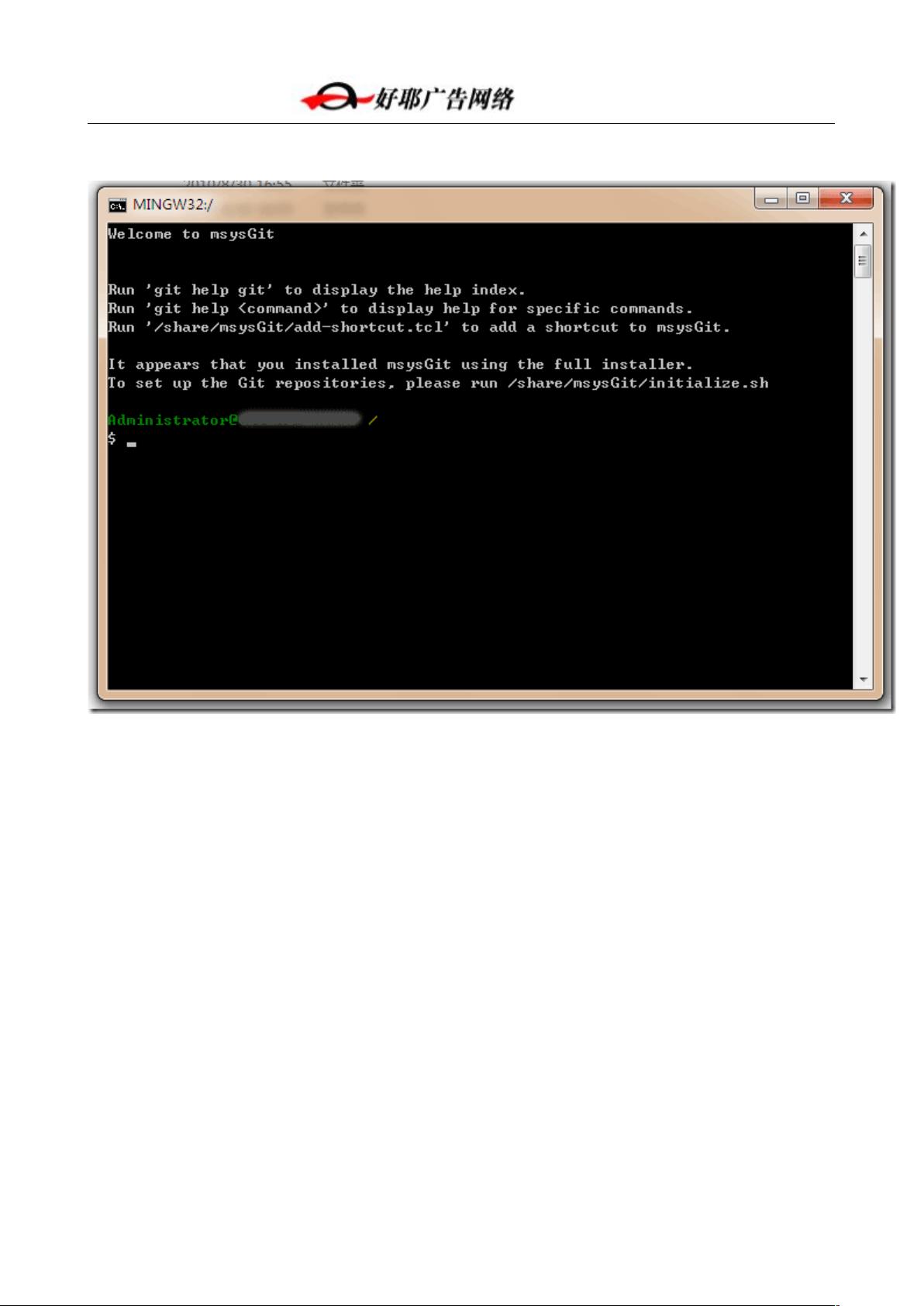Windows环境下Git安装与配置指南
"这篇文档详细介绍了在Windows环境下配置和使用Git的过程,包括Git的安装、配置密钥、使用TortoiseGit以及管理员用户管理。它旨在帮助用户理解Git的基本概念和操作,以便在Windows操作系统中有效地进行版本控制。"
文章详细内容:
1. 安装部分
在Windows上安装Git分为两步。首先,你需要下载并安装Git的命令行工具,可以通过访问http://code.google.com/p/msysgit/获取fullinstall版本。其次,为了获得图形化界面,需要下载并安装TortoiseGit,这个可以在http://code.google.com/p/tortoisegit/找到。安装过程中需要注意的是,按照软件的提示和建议进行操作。
2. Windows下Git配置
配置Git时,首先需要生成SSH密钥。使用TortoiseGit安装目录下的Puttygen工具,选择SSH-2类型并生成密钥。在生成过程中需要移动鼠标以填充随机数据。完成后,在“Key comment”中填写你的GitHub邮箱作为Git账号。然后复制公钥内容,保存为以你的Git账号命名的.pub文件。
2.1.1 生成密钥
公钥生成后,将其内容添加到GitHub或你使用的Git服务的SSH设置中,以便身份验证。
2.1.2 addkey
将私钥(默认保存为id_rsa)的路径添加到Puttygen的“Private key for connecting to remote servers”字段,然后点击“Save private key”,保存为ppk格式,以便在PuTTY或Git Bash中使用。
2.2 Windows TortoiseGit的配置
TortoiseGit安装完成后,其图标将集成到Windows资源管理器的右键菜单中,提供直观的Git操作入口。
3. Git设计理念和使用
Git是一个分布式版本控制系统,与传统的集中式系统(如CVS或SVN)不同,它强调每个开发者的本地副本都是完整的仓库,可以独立进行提交和合并。Git中的文件有三种状态:已跟踪(Tracked)、未跟踪(Untracked)和暂存(Staged)。获取Git仓库有两种方式:克隆(Clone)和检出(Checkout)。同时,你可以通过.gitignore文件来忽略不希望纳入版本控制的文件。
3.5 TortoiseGit使用
- Clone项目:在资源管理器中找到仓库URL,右键选择TortoiseGit -> Clone,输入仓库地址并选择本地存储位置。
- 提交项目:在修改文件后,右键选择TortoiseGit -> Add将文件添加到暂存区,然后选择Commit,输入提交信息,点击Commit即可。
4. 管理员用户管理
这部分涉及如何管理Gitosis-admin仓库,通过msysgit命令行界面进行操作,包括添加、删除用户权限等。
FAQ:
对于“Git如何报错空目录?”的问题,通常是因为当前目录下没有Git仓库,或者试图在一个非Git初始化的目录执行Git操作。确保你是在正确的目录下进行操作,并且该目录已经用`git init`初始化为Git仓库。
这份文档提供了全面的指南,帮助Windows用户顺利地开始使用Git进行版本控制。通过理解Git的基本概念和操作流程,用户能够更高效地管理他们的代码项目。
670 浏览量
240 浏览量
4842 浏览量
148 浏览量
730 浏览量
225 浏览量
点击了解资源详情
199 浏览量
204 浏览量
puppet_love
- 粉丝: 22
最新资源
- 脱粒机Mod:优化RAM分配提升游戏体验
- SParse: 大规模日志文件高效解析工具
- CC3D电缆摄像机控制器项目发布
- 易语言实现软件后台自动下载与安装技术源码
- Qt实现获取当前屏幕分辨率的方法
- ShaderLab技术在操场渲染效果中的应用
- Apache+PHP+MySQL环境快速搭建工具Appserv-win32介绍
- 酷派F1手机USB驱动下载与安装指南
- 跨平台JavaScript小部件集 - 适用于各种开发环境
- 易语言实现文本数字字母混合检测方法
- SwiftForms:自定义表格与单元格的高效库
- Go语言编程挑战:advent-of-code解析
- 幼儿园财务校务管理系统源码解析
- CintaNotes v3.6.0笔记管理软件高效实用操作指南
- 掌握函数操作,轻松实现字符串分离技巧
- 基于MyEclipse和Struts2的用户注册管理系统